|
Possiamo cominciare

- Tavolozza
dei colori: imposta in primo piano il colore n.ro 1 e
come sfondo il colore n.ro 2
1. Apri
un'immagine trasparente di 1150 x 800 pixels
2. Attiva lo
strumento
 e riempi il livello con il colore di sfondo
e riempi il livello con il colore di sfondo
3.
Livelli>Nuovo livello raster
- Imposta in
primo piano il gradiente ‘ ES Skywalker 01’’ -
modalità lineare, cosi configurato:
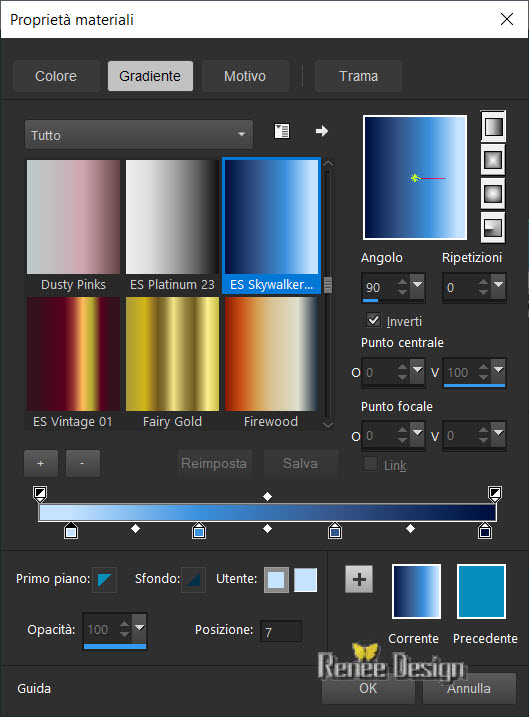
4. Attiva lo
strumento Riempimento (f) e riempi il livello con il
gradiente
5. Tavolozza
dei livelli - cambia la modalità di miscelatura di
questo livello in Luminanza - diminuisci l'opacità a 46
6.
Livelli>Unisci>Unisci giù
7.
Livelli>Duplica
8.
Immagine>Rifletti orizzontalmente
9.
Effetti>Effetti di distorsione>Distorsione
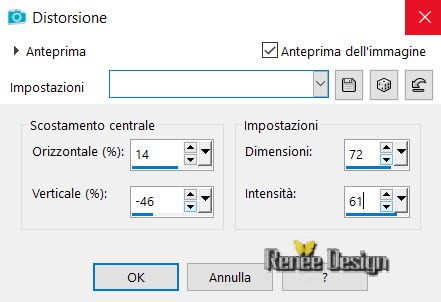
10. Tavolozza
dei livelli - cambia la modalità di miscelatura di
questo livello in Scurisci
11.
Effetti>Effetti bordo>Aumenta di più
12.
Effetti>Effetti bordo>Aumenta
13,
Livelli>Nuovo livello raster
14.
Selezioni>Carica/salva selezione>Carica selezione da
disco - Cerca e carica la selezione "Douce lumière – 1".
15. Attiva lo
strumento
 - rimetti lo strumento per default
- rimetti lo strumento per default
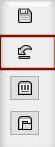 -
forma rotonda così configurato: -
forma rotonda così configurato:

- Con il
colore di sfondo, applica così:
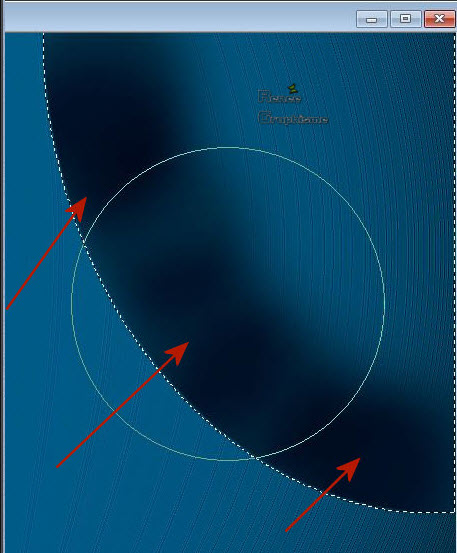
16.
Regola>Sfocatura>Sfocatura radiale
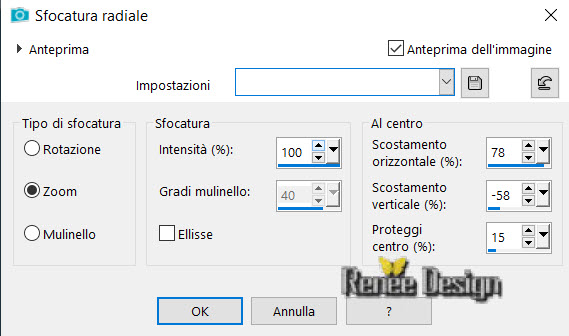
SELEZIONI>DESELEZIONA TUTTO
17.
Livelli>Duplica
18.
Immagine>Rifletti verticalmente
-
Livelli>Unisci>Unisci giù
19. Effetti>Plugin><
I.C.NET Software >Filter Unlimited 2.0>Graphic
Plus>Cross Shadow
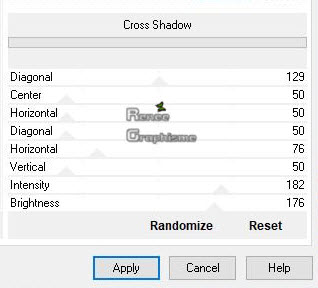
20. Effetti>Plugin><
I.C.NET Software >Filter Unlimited 2.0>UnPlugged Effects>Acid
Waterfalls... 66/255/0/0/0
21. Tavolozza
dei livelli - cambia la modalità di miscelatura di
questo livello in Luce diffusa
22. Effetti>Plugin>Alien
Skin Eye Candy 5>Impact>Perspective Shadow
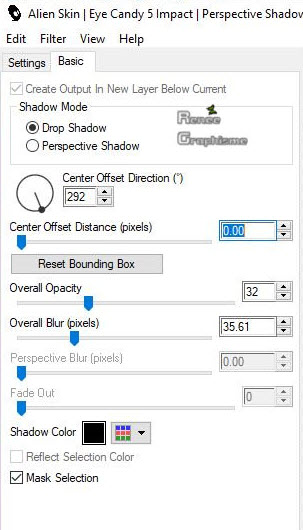
23. Livelli>Nuovo livello raster
24. Selezioni>Carica/salva
selezione>Carica selezione da disco - Cerca e carica la
selezione "Douce lumière – 2’’
25. Attiva lo strumento Riempimento (f) e riempi la
selezione con il colore di sfondo (3 clics)
SELEZIONI>DESELEZIONA TUTTO
26. Tavolozza dei livelli - cambia
la modalità di miscelatura di questo livello in Luce
netta
27. Livelli>Duplica
28. Effetti>Effetti
immagine>Scostamento
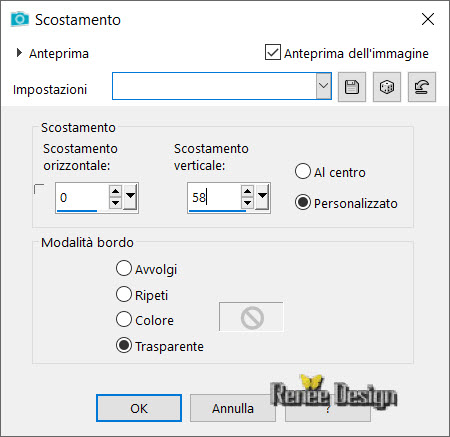
29. Effetti>Plugin>< I.C.NET
Software >Filter Unlimited 2.0>Harry's Power Grads -
Double Sphere Gradients 69/ 129 / 191 /142/83
30. Livelli>Duplica
31. Effetti>Effetti
immagine>Scostamento O = -58 e V = 0 Trasparente
32. Livelli>Unisci>Unisci giù
2 volte
33. Effetti>Effetti
immagine>Scostamento O = 171 e V = 0 Trasparente
34. Apri il tube ‘’Douce lumière -
Renee - Image-rectangle’’
- Modifica>Copia - torna al tuo
lavoro ed incolla come nuovo livello
- Non spostarlo
35. Effetti>Plugin>< I.C.NET
Software >Filter Unlimited 2.0>Graphics Plus – page Curl
190/170/0/41/255
36. Effetti>Effetti bordo >Aumenta
- Tavolozza dei colori: imposta in
primo piano il colore n.ro 4
37. Livelli>Nuovo livello raster
38. Selezioni>Carica/salva
selezione>Carica selezione da disco - Cerca e carica la
selezione "Douce lumière – 3’’
39. Attiva lo strumento Riempimento (f) - opacità a 45 -
e riempi la selezione con il colore di primo piano
SELEZIONI>DESELEZIONA TUTTO
40. Effetti>Plugin>< I.C.NET
Software >Filter Unlimited 2.0>Filter Factory Gallery Q
- Flat Grid...
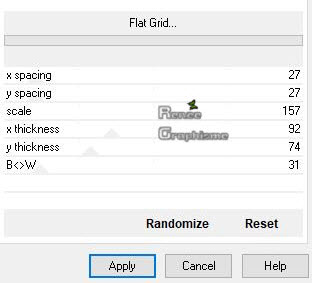
Il tuo lavoro, a questo punto, si
presenta così:
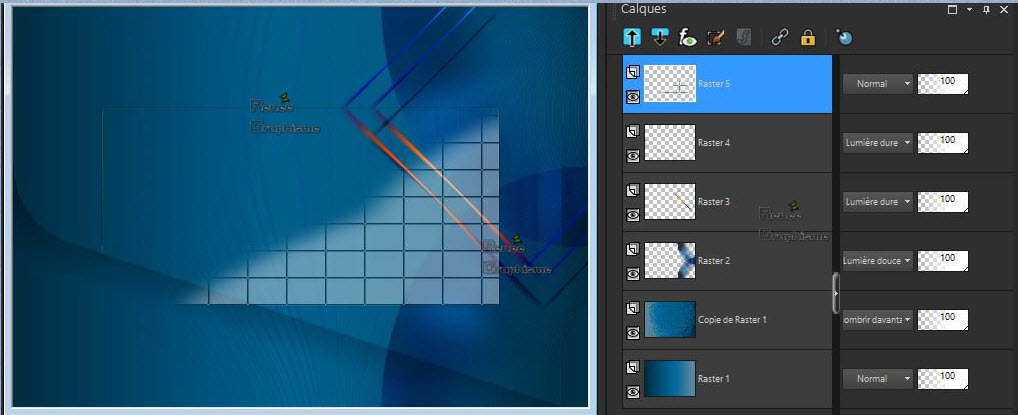
41. Livelli>Nuovo livello raster
42. Selezioni>Carica/salva
selezione>Carica selezione da disco - Cerca e carica la
selezione "Douce lumière – 4’
43. Attiva lo strumento Riempimento (f) - opacità a 100
- e riempi la selezione con il colore n.ro 5
SELEZIONI>DESELEZIONA TUTTO
44. Effetti>Plugin>Vanderlee>Unplugged
X>Defocus
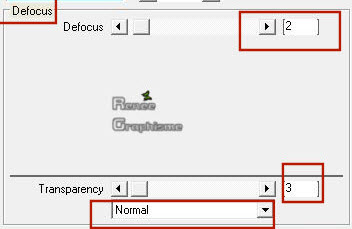
45. Effetti>Effetti bordo>Aumenta
di più
46. Effetti>Plugin>Alien Skin Eye
Candy 5>Impact>Extrude - colori n.ro 1 e bianco
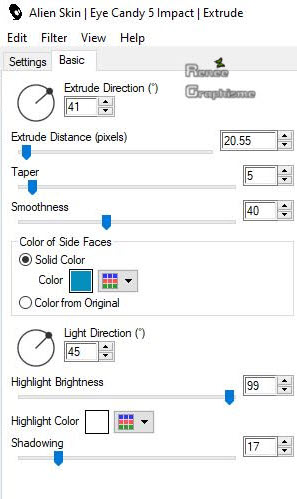
47. Effetti>Plugin>L &K's>Adonis
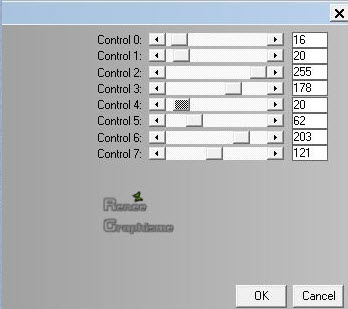
48. Effetti>Effetti bordo>Aumenta
- Posizionati sul livello Copia di
Raster 1
49. Apri il tube ’’Douce
lumière - Renee - Image 0"
- Modifica>Copia - torna al tuo
lavoro ed incolla come nuovo livello
- Non spostarlo
50. Apri il tube ’’Douce lumière -
Renee - Image 1’’
- Modifica>Copia - torna al tuo
lavoro ed incolla come nuovo livello
51. Oggetti>Allinea>Superiore
- Tavolozza dei livelli -
posizionati in alto
52. Apri il tube
’’Renee_TUBES_Douce-Lumiere-visage’’
- Modifica>Copia - torna al tuo
lavoro ed incolla come nuovo livello
53. Effetti>Effetti
immagine>Scostamento
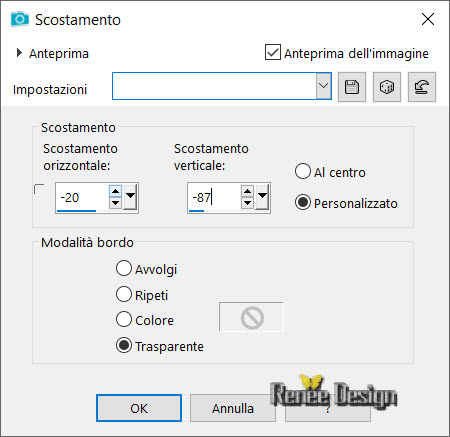
54. Effetti>Plugin>Xero>Nostalgia
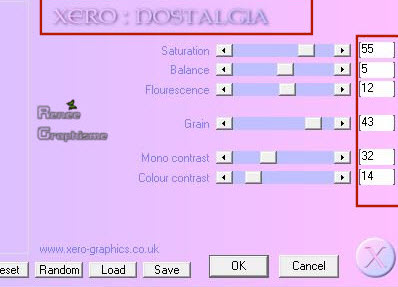 vecchie versioni
vecchie versioni
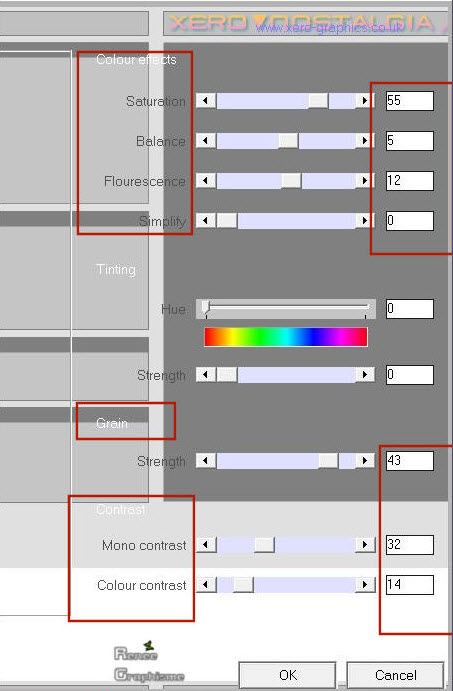
55. Apri il tube ‘’Douce lumière -
Renee - Image2’’
- Modifica>Copia - torna al tuo
lavoro ed incolla come nuovo livello
56. Oggetti>Allinea>Inferiore
57. Livelli>Nuovo livello raster
58. Attiva lo strumento
Selezione>Selezione personalizzata

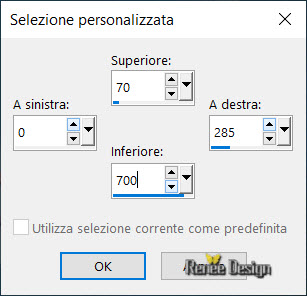
59. Attiva lo strumento Riempimento
(f) - opacità a 28 - e riempi la selezione con il bianco
SELEZIONI>DESELEZIONA TUTTO
60. Effetti>Plugin>VM
Toolbox>Square Blur 36/0/29/255
61. Regola>Sfocatura>Sfocatura
gaussiana a 50
62. Livelli>Duplica
- Immagine>Ridimensiona a 90% -
"tutti i livelli" non selezionato
63. Diminuisci l'opacità di questo
livello a 48
64. Livelli>Duplica
65. Immagine>Ridimensiona a 90% -
"tutti i livelli" non selezionato
66. Diminuisci l'opacità di questo
livello a 44
67. Livelli>Unisci>Unisci giù - 2
volte
68. Effetti>Plugin>L & K>Djin
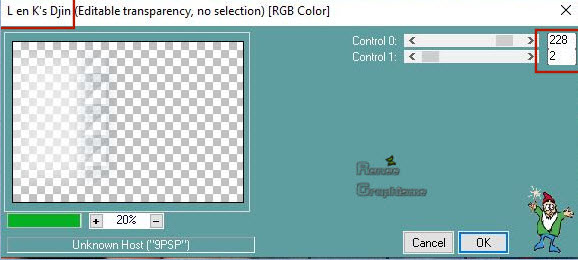
69. Effetti>Effetti bordo>Aumenta
70. Tavolozza dei livelli - cambia
la modalità di miscelatura di questo livello in
Sovrapponi
71. Effetti>Plugin>Alien Skin Eye
Candy 5>Impact>Perspective Shadow - Preset: Douce
lumière –Shadow
72. Apri il tube ‘’Douce lumière -
Renee – lampadaire’’
- Modifica>Copia - torna al tuo
lavoro ed incolla come nuovo livello
- Posiziona a destra
73. Apri il tube "texte douce
lumiere"
- Modifica>Copia - torna al tuo
lavoro ed incolla come nuovo livello
74. Attiva lo strumento
 ed imposta i seguenti valori di posizionamento
ed imposta i seguenti valori di posizionamento
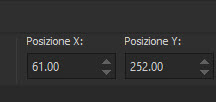 61/252
61/252
- Premi "M" per disattivare la funzione
75. Apri il tube
‘’Renee_TUBES_Douce-Lumiere-Femme-chaises .pspimage’’
- Modifica>Copia - torna al tuo
lavoro ed incolla come nuovo livello
- Posiziona a sinistra
76. Livelli>Unisci>Unisci visibile
- Tavolozza dei colori: imposta in
primo piano il colore n.ro 2 e come sfondo il bianco
77. Con il font ‘‘MonAmourScriptPro’,
allegato, dobbiamo scrivere "Douce Lumiere"

78. Scrivi: Lettera D - taglia 240
- Converti in livello raster
78. Scrivi: ouce - taglia 95
- Converti in livello raster
80. Scrivi: Lettera L - taglia 140
- Converti in livello raster
81. Scrivi: umiere - taglia
95
- Converti in livello raster
- Posiziona correttamente tutte le
lettere
82. Livelli>Unisci - tutti i 4
livelli di scrittura
83. Effetti>Effetti 3D>Sfalsa Ombra
9/4/42/3 in nero
84. Tavolozza dei livelli - cambia
la modalità di miscelatura di questo livello in
-Sovrapponi diminuisci l'opacità a 77
85. Livelli>Unisci>Unisci visibile
86. Modifica>Copia
- Attiva il tube "cadre"
87. Attiva lo strumento
 e seleziona l'interno della cornice
e seleziona l'interno della cornice
88. Selezioni>Modifica>Espandi - 6
pixels
89. Immagine>Copia (l'immagine in
memoria) nella selezione
90. Effetti>Plugin>AAA Frame>Foto
Frame
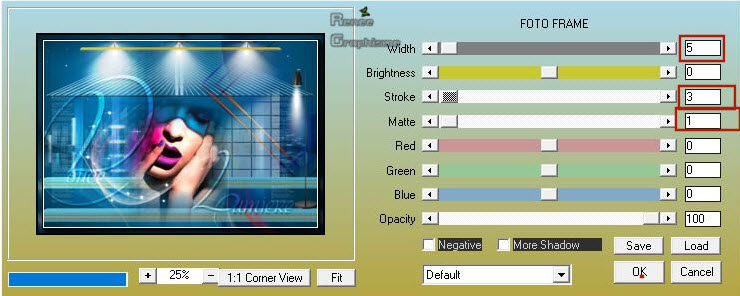
SELEZIONI>DESELEZIONA TUTTO
91. Immagine>Ridimensiona a 1015
pixels
Il
tutorial è terminato
Spero abbiate gradito eseguirlo
Grazie
Renée
Scritto il 10 febbraio 2020
pubblicato
nel 2020
*
Ogni somiglianza con una lezione esistente è una pura
coincidenza
*
Non dimenticate di ringraziare i tubeurs e le
traduttrici che lavorano con e per noi.
Grazie
|